| 文書番号:6517 |
| Q.【Windows10】Wi-Fi接続をする方法(無線接続)
|
|
| |
|
Windows11についてはこちら
【Windows10】Wi-Fi接続をする方法(無線接続)
本コンテンツでは、Windows10のPCを弊社ルーターに接続する方法についてご紹介します。
設定前に以下をご確認ください。
!確認してください
・パソコンにWi-Fi機能が搭載されている
▶事前準備
↓ 動画で確認 ↓
※再生できない場合はこちらをクリックしてください
↓ テキストで確認 ↓
1.デスクトップ右下にある「通知」アイコンをクリックします。
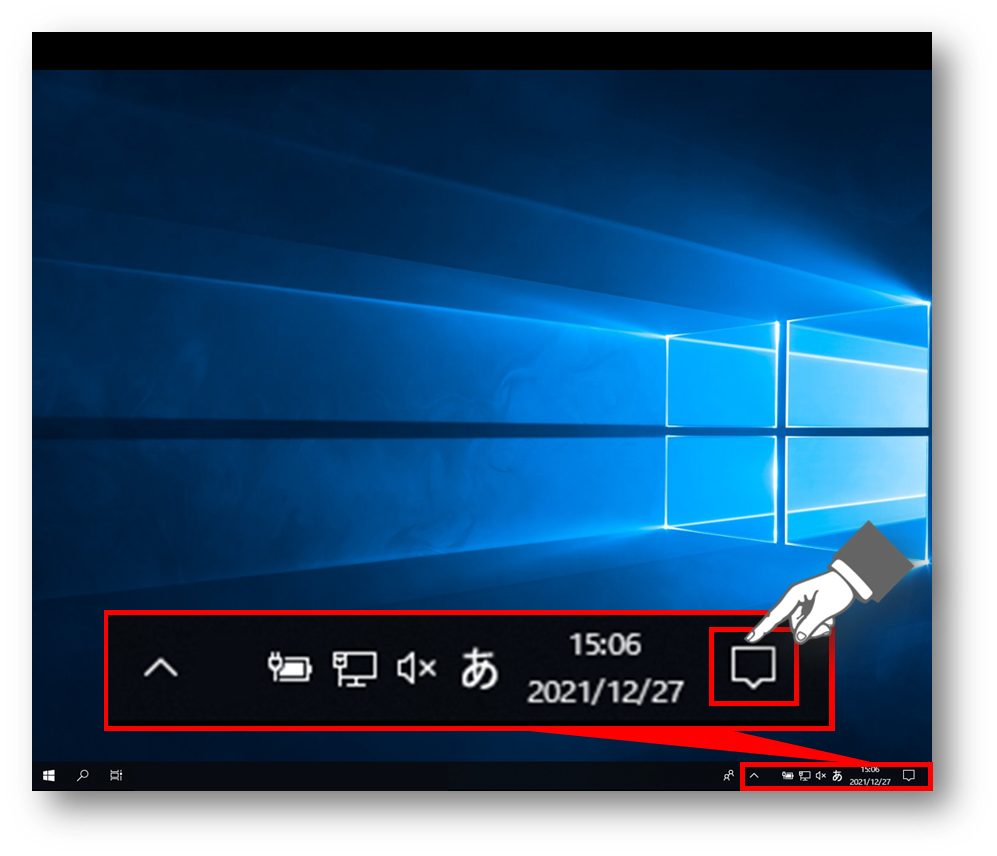
2.「ネットワーク」をクリックします。
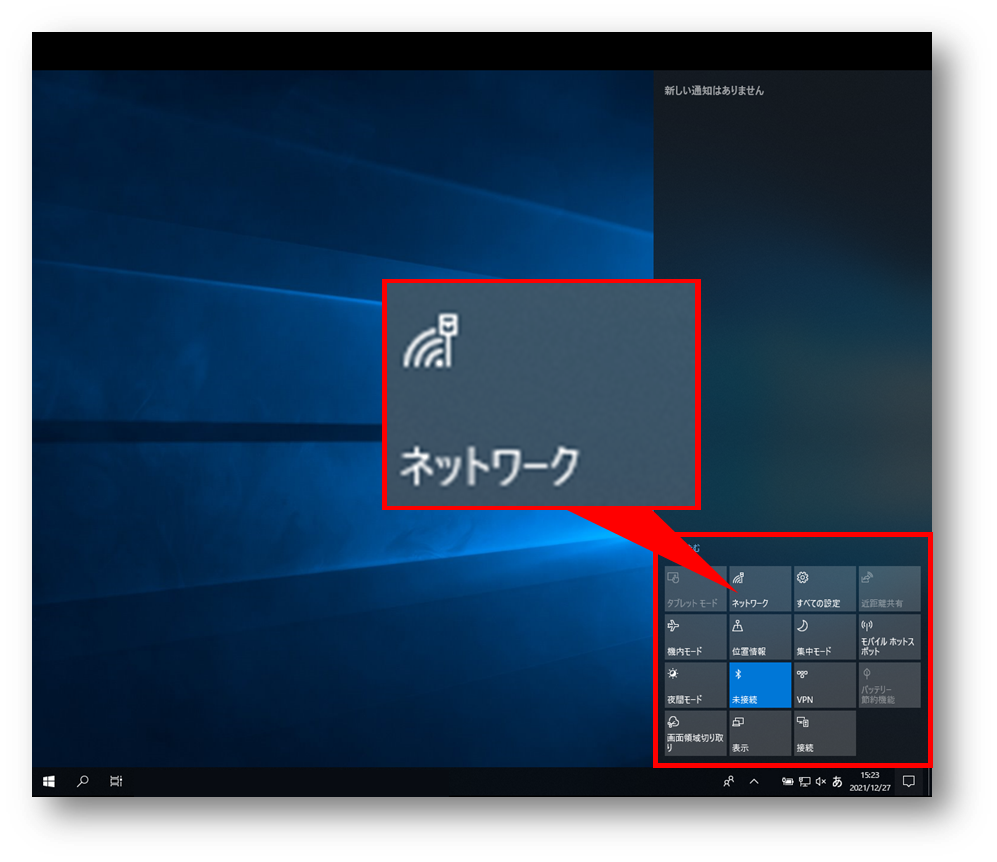
3.電波の一覧(SSID)が表示されます。
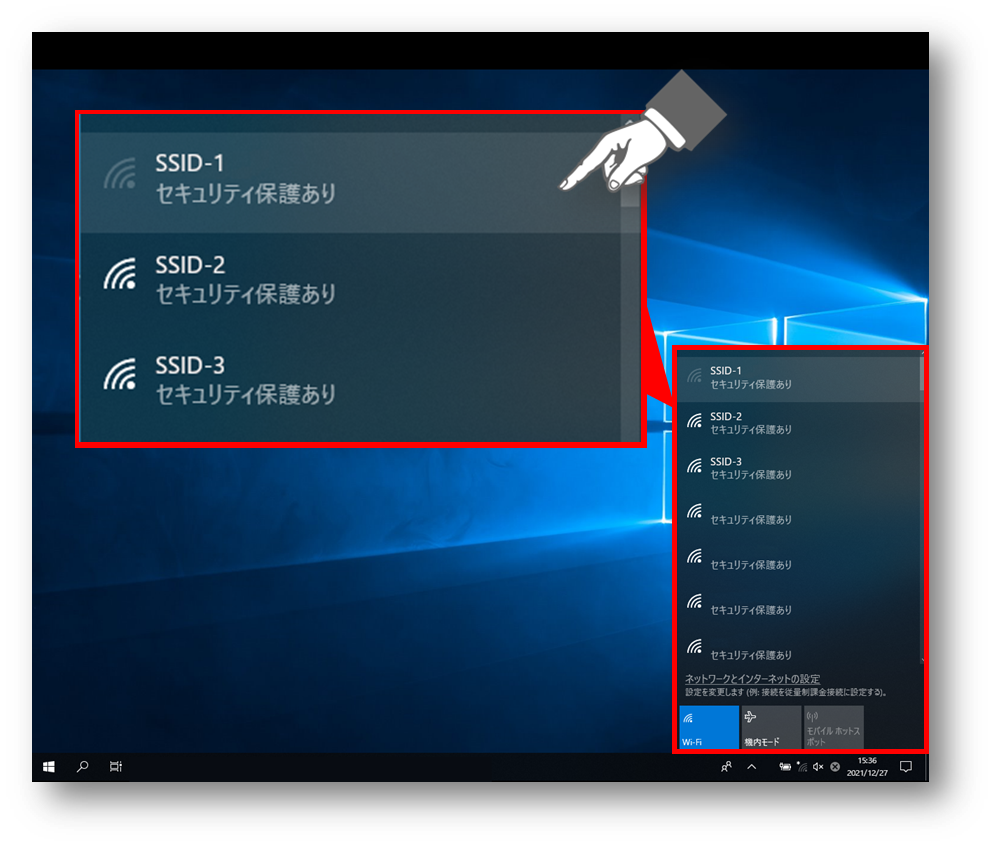
SSID一覧にSSID名が表示されない場合
以下をお確かめください。
・パソコンのワイヤレススイッチがオフになっていないか。
・無線(Wi-Fi)ルーターとの距離が離れすぎていないか。
・無線(Wi-Fi)ルーターの電源がオフになっていないか。
4.ページ上部にある「事前の準備」にて確認したSSIDを選択し、
「接続」ボタンをクリックします。

5.「セキュリティキー」を要求された場合は、
ページ上部にある「事前の準備」にて確認した「暗号化キー」を入力ください。
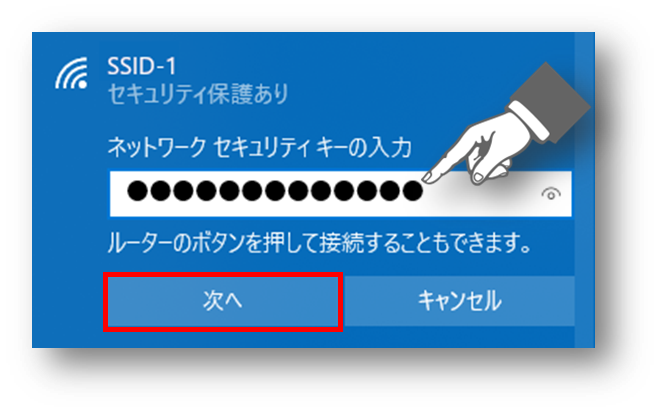
6.「接続済み」の表示になれば設定終了です。
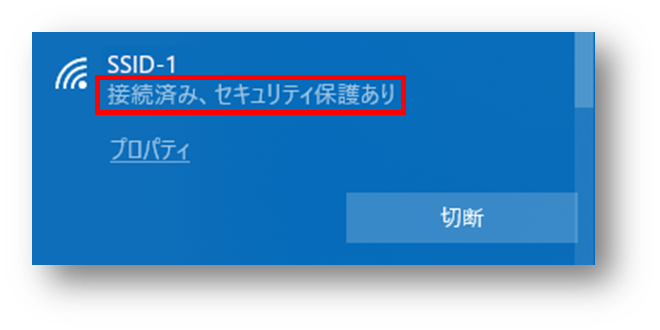
「 インターネットアクセスなし」等の表記になる場合、ルーターのインターネット設定が必要です
※ルーターのインターネット設定がお済みでない場合は、こちらをご参照ください。

|
| 作成日時:2015-07-07 |
| 更新日時:2024-12-05 |

|